Xで面白いミームのGIF動画や、ずっと見ていたいGIF動画を見つけたとき、保存したくなりますよね。しかしXのアプリやサイトではGIF動画を直接保存できません。
そこでこの記事では、XのGIF動画をダウンロードして保存する最新の方法を徹底解説。iPhone、Android、パソコンのそれぞれの場合に分けてご紹介します。
X/TwitterでGIF動画を保存するには?
「GIF」は実際には画像の形式ですが、複数の画像を組み合わせてパラパラ漫画のように見えることから「GIF動画」とも呼ばれています。

(画像=Xでは「少し粗目の動画」として表示されます。なお、左下には「GIF動画」と表示されています、『オトナライフ』より 引用)
XではよくGIFアニメがネットミーム化して拡散されたり、面白い動画の一部を切り出してGIFにしたものが人気を集めています。
【iPhone】X/TwitterでGIF動画を保存する方法
では早速、X/TwitterのGIF動画を保存する方法をご紹介します。端末ごとにおすすめのダウンロード方法が異なるため、まずはiPhone向けの保存手順を紹介します。
ショートカットアプリを使う
iPhoneの純正アプリ「ショートカット」経由でGIF動画を保存することが可能です。
まずは「Twitter Video Downloader」というショートカットをダウンロードし、ショートカットアプリに追加します。
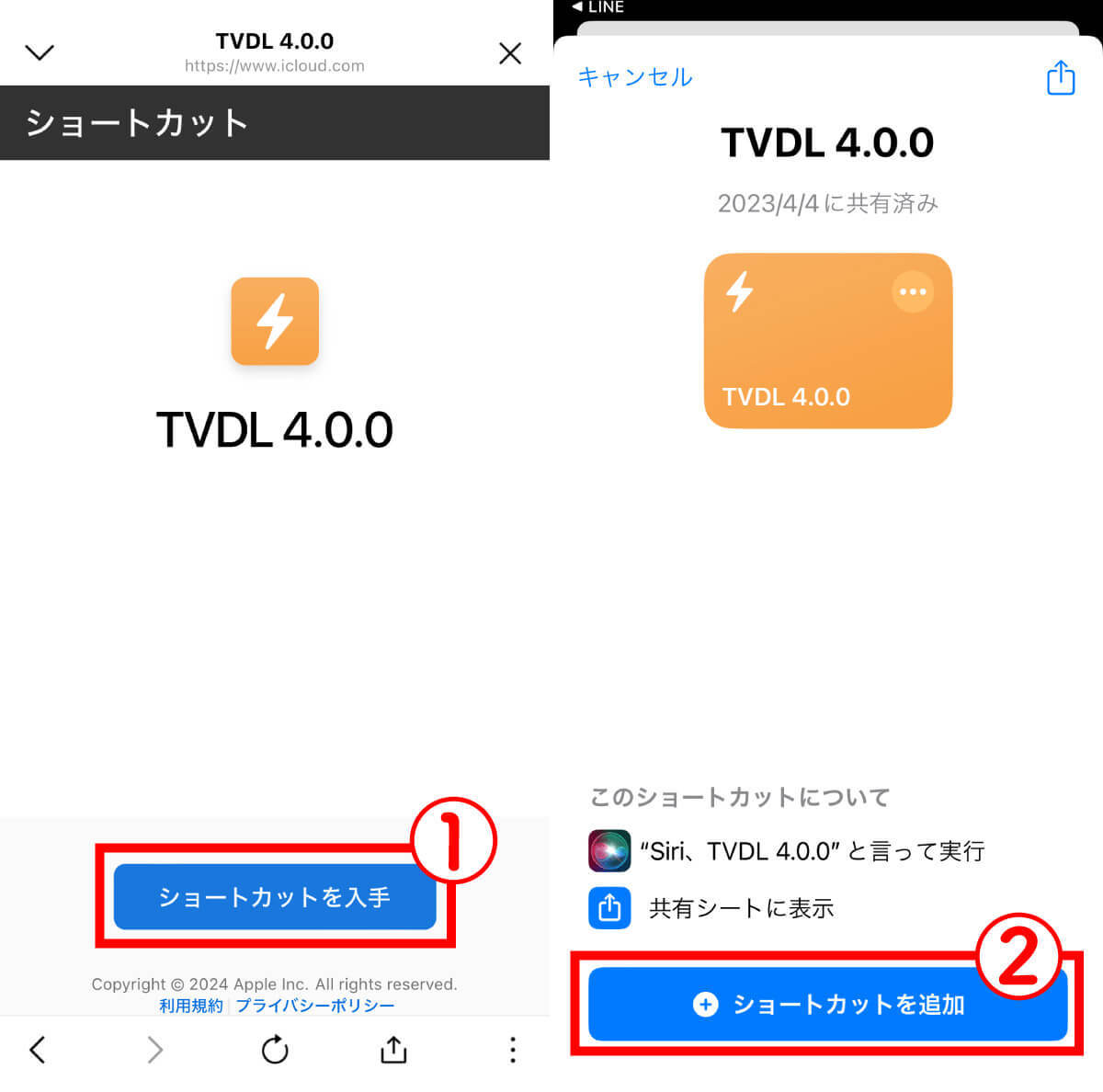
(画像=【1】①「ショートカットを入手」をタップしてダウンロードします。【2】②「ショートカットを追加」をタップしてショートカットアプリに追加しましょう、『オトナライフ』より 引用)
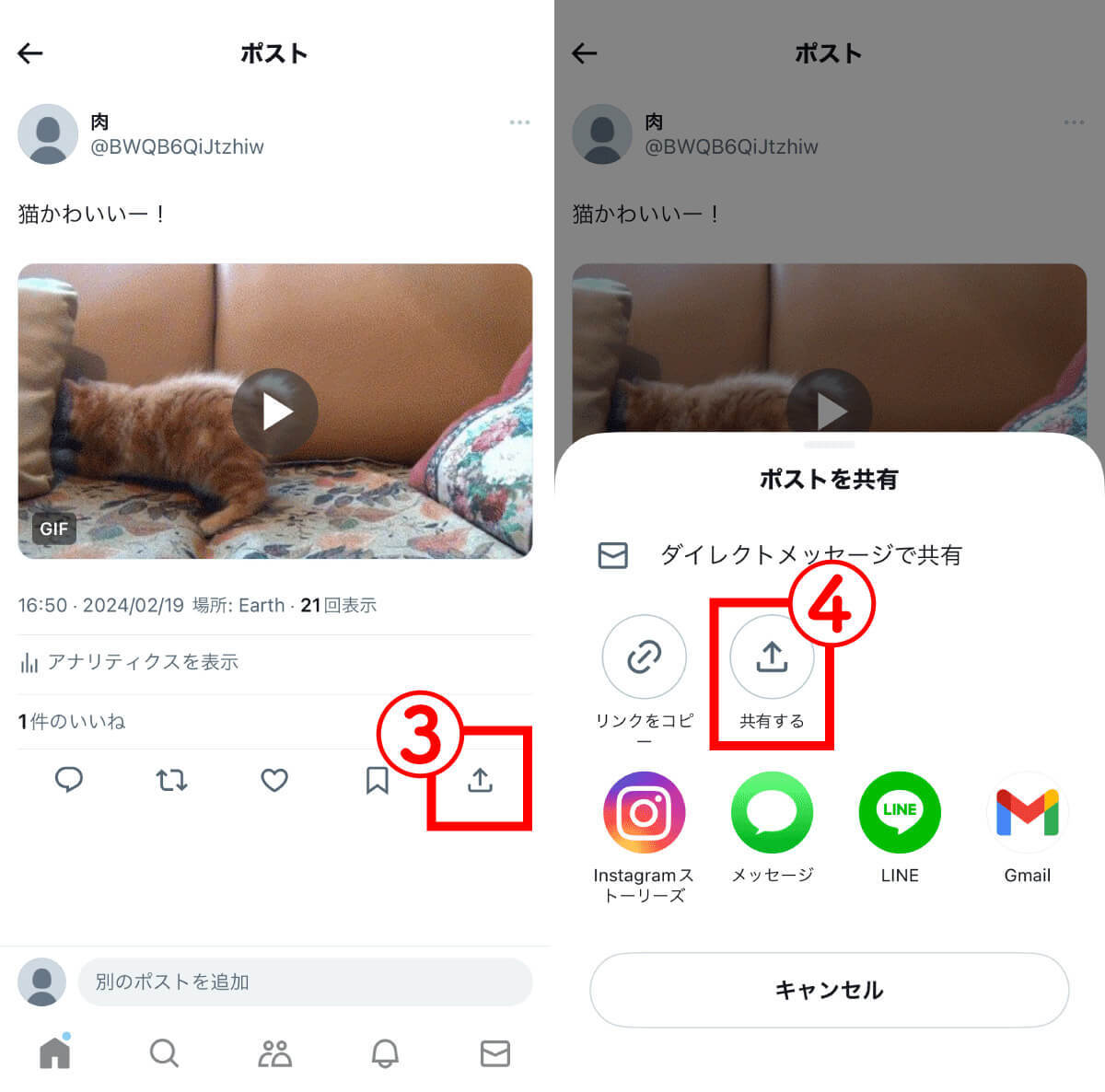
(画像=【3】続いて、Xで保存したいGIF動画の投稿を開き、③「共有ボタン」をタップします。【4】④「共有する」をタップ、『オトナライフ』より 引用)
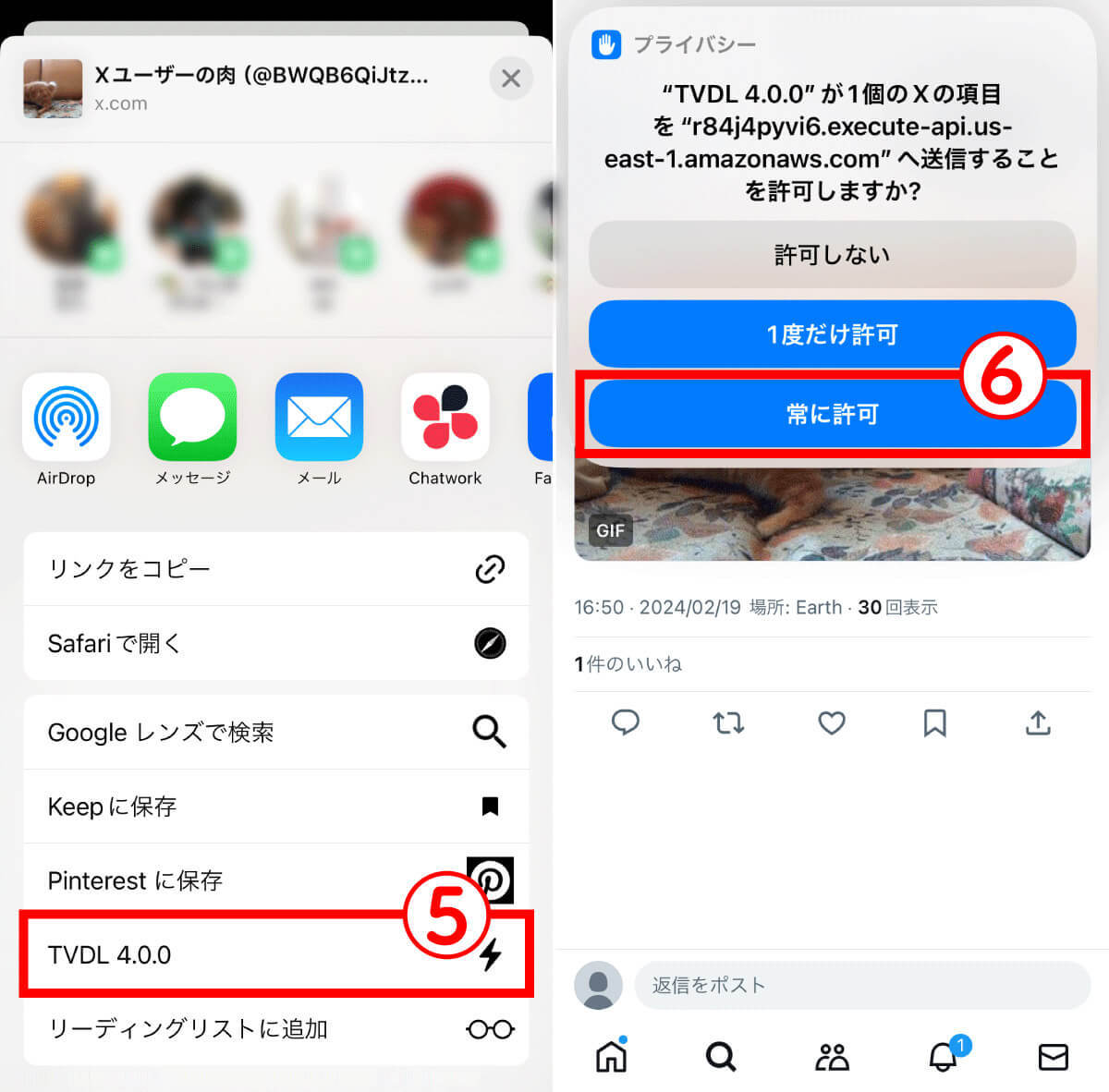
(画像=【5】⑤「TVDL 4.0.0」をタップします。【6】初回起動時はアクセス許可のポップアップが表示されるため、⑥「許可」をタップします、『オトナライフ』より 引用)
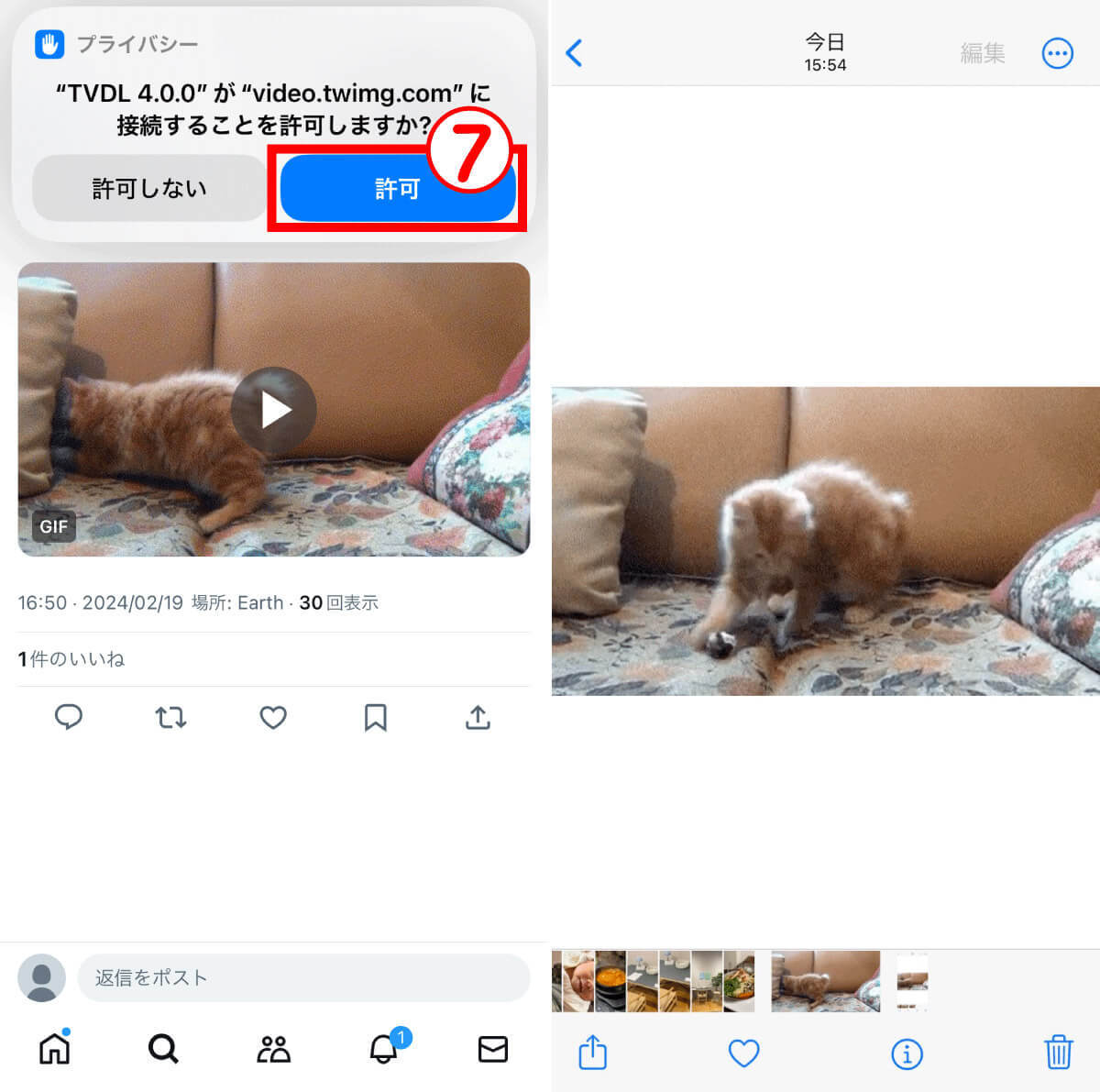
(画像=【7】再度⑦「許可」をタップします。【8】アルバムにGIF動画が保存できました、『オトナライフ』より 引用)
X Premiumに登録する
iPhoneの場合、X Premiumに登録すればGIFを保存することが可能。
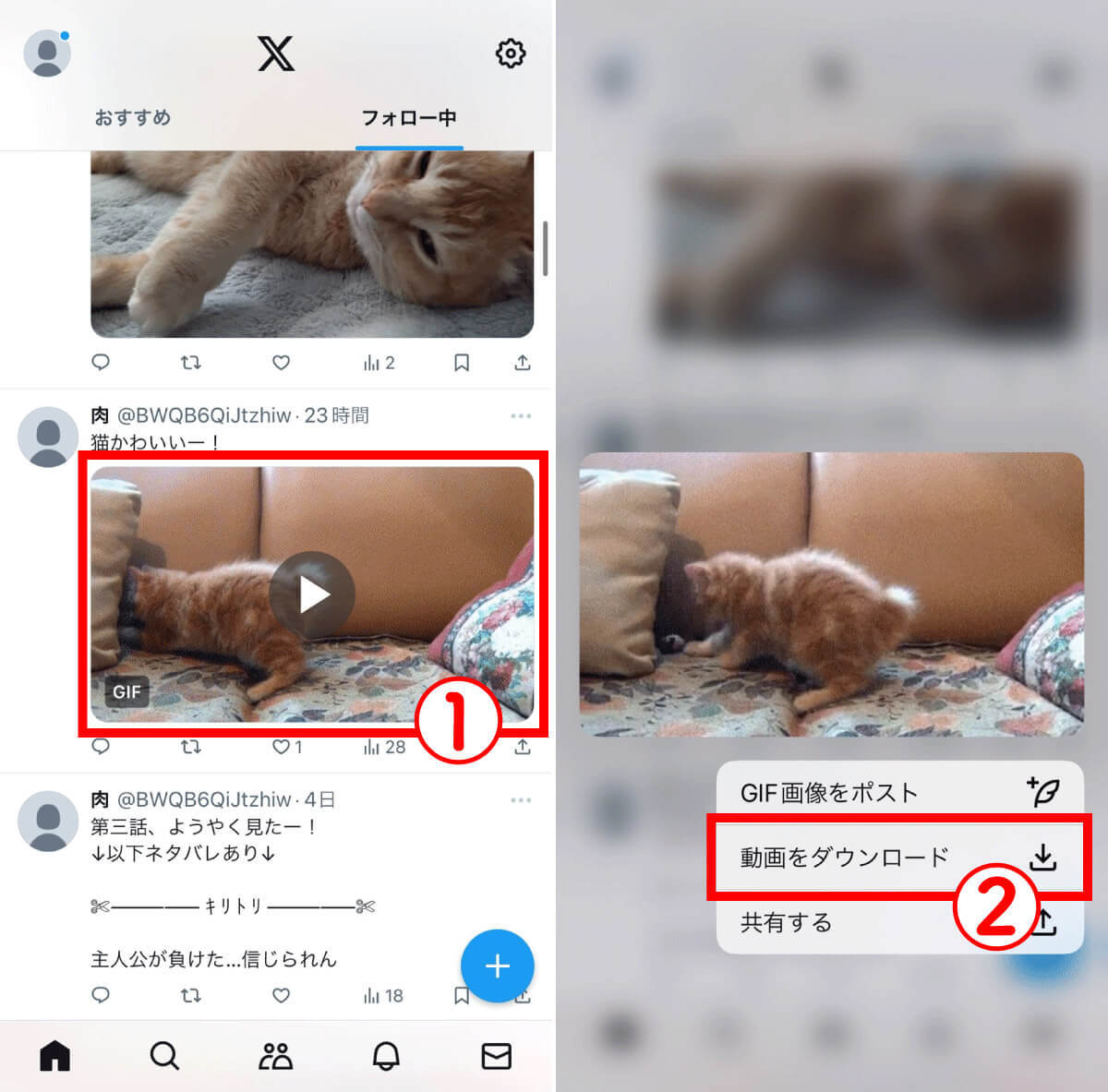
(画像=【1】動画を長押しし、【2】「動画をダウンロード」をタップすると本体のフォルダ内に動画を保存することが可能です、『オトナライフ』より 引用)









































